Schluss mit dem Papierchaos! 📁 In diesem Video zeige ich dir, wie Paperless-NGX dein digitales Dokumentenmanagement revolutioniert. Erfahre, wie du mit diesem Open-Source-Tool ganz einfach Rechnungen, Verträge und wichtige Unterlagen scannen, organisieren und blitzschnell wiederfinden kannst. Perfekt für Home Assistant Nutzer und alle, die endlich papierlos und effizient arbeiten wollen! 🚀
Inhaltsverzeichnis
- Was ist Paperless-ngx?
- Repository für Paperless (Benoit Anastay)
- Danke an SwtichBot
- Empfehlungen für Scanner
- FAQ
- Fazit
Was ist Paperless-ngx?
Paperless-ngx ist ein Open-Source-Dokumentenmanagementsystem, das darauf abzielt, physische Dokumente in ein digitales, durchsuchbares Archiv umzuwandeln. Es bietet Funktionen wie OCR-Texterkennung, automatische Kategorisierung, Volltextsuche und Workflow-Automatisierung. Die Software eignet sich sowohl für private Nutzer als auch für Unternehmen und unterstützt die Integration mit anderen Systemen wie E-Mail-Clients und CRM-Anwendungen.
Zu den Vorteilen zählen eine benutzerfreundliche Oberfläche, flexible Such- und Filteroptionen sowie die Möglichkeit, Dokumente mobil oder in der Cloud zu verwalten. Paperless-ngx ist skalierbar und optimiert für Multi-Core-Systeme, wodurch parallele Verarbeitung von Dokumenten möglich ist.
Wir schauen uns hier die Installation von Paperless als Home Assistant Add-on an, da so der Einstieg deutlich einfacher ist als ein eigenes System dafür aufzusetzen.
Voraussetzungen
Home Assistant solltest du bereits installiert haben, bevorzugt auf Proxmox oder einer anderen, performanten Hardware, wie dem Raspberry Pi 5 oder einem Mini-PC.
Alternative zur Home Assistant Installation
Alternativ kannst du natürlich auch einen Paperless-Container direkt auf Proxmox installieren, allerdings solltest du dir dann dringen Gedanken über die Erreichbarkeit von unterwegs machen (wenn du das möchtest) sowie Backups 😉
Die Skripte zur Installation findest du auch im Proxmox-Beitrag, hier die URL: https://community-scripts.github.io/ProxmoxVE/
Das Paperless-Skript hier: https://community-scripts.github.io/ProxmoxVE/scripts?id=paperless-ngx
Repository für Paperless (Benoit Anastay)
https://github.com/BenoitAnastay/home-assistant-addons-repository
Danke an SwtichBot
Vielen Dank nochmal an SwitchBot für das Sponsorn des Videos. Check den Luftreiniger gerne mal aus, noch mit ein paar mehr technischen Daten die es nicht ins Video geschafft haben:

Technische Daten
| Anwendungsbereiche | Hilft, Haare, Pollen, Allergene, PM2.5, Gerüche und andere Schadstoffe in Zimmern zu entfernen. |
|---|---|
| SKU | JP/US/EU/UK/CA |
| Größe | 250 × 250 × 490 mm |
| Nettogewicht | 4434 g |
| Verpackungsgröße | 297 × 297 × 608 mm |
| Gewicht mit Verpackung | 5515 g |
| Materialien | Material: ABS + PC |
| Vorfilter | 40-50 Maschen-Gaze, abnehmbar zum Waschen oder Staubsaugen |
| HEPA-Filter | Fängt Partikel mit einem Durchmesser von 0,1-0,3 Mikrometern ein, Filtrationseffizienz von 99,97%, CADR: 236 CFM = 400 m³/h Austauschintervall: 6 bis 12 Monate, Lebensdauer wird über die App aufgezeichnet |
| Geruchsneutralisation | Haustierfreundliche Aktivkohle, speziell gegen Ammoniak, Schwefelwasserstoff, Methylmercaptan, Trimethylamin und Essigsäure 1m³-Testkammer, Geruchsbeseitigungsrate > 95% in einer halben Stunde Austauschintervall: 12 Monate, Lebensdauer wird über die App aufgezeichnet |
| Anwendungsbereich | 33 m² (360 ft²) |
| Geräuschpegel | Niedrigste Lüftergeschwindigkeit: ≤20 dB (Schalldruckpegel) Höchste Lüftergeschwindigkeit: ≤52 dB (Schalldruckpegel) |
| Motor | Bürstenloser Gleichstrommotor |
| Luftqualitätssensor | Infrarot-Staubsensor (PM2.5) |
| Lichtsensor | ✔ |
| Umgebungslicht | Zeigt die Luftqualität mit verschiedenen Farben an, kann angepasst werden, unterstützt 10 Farben |
| Aromapad-Box | Ermöglicht das Hinzufügen ätherischer Öle |
| WLAN/Bluetooth-Modul | ✔ |
| Standby-Leistung | <0,5 W bei deaktiviertem WLAN, <2 W bei aktiviertem WLAN |
| Nennleistung | 40 W, 15 W für die kabellose Ladeeinheit |
| Nutzung mit der SwitchBot Mobile Base | 1 Stunde Akkulaufzeit bei höchster Lüftergeschwindigkeit |
| Tischplatte | Größe: 250 × 250 mm Belastbarkeit: 5 kg (laut Handbuch) Temperaturbeständigkeit: 114°C |
Empfehlungen für Scanner




FAQ
Auch Paperless (wie alle Add-ons übrigens) wird beim Home Assistant Backup gesichert!
Wichtig ist nur, dass ein vollständiges Backup erstellt wird oder alternativ das Add-on Paperless & der Ordner Share.
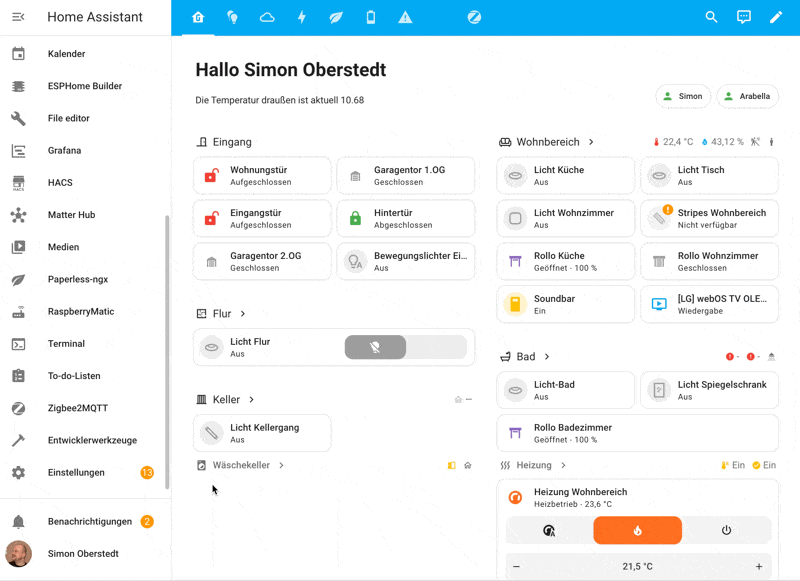
Ja, dafür unter Einstellungen -> Dokumentenbearbeitung -> Posteingangs-Tag(s) beim Speichern automatisch entfernen einstellen.
Danke an @dcf7900 für den Tipp 🎉
Ja, dafür in den Einstellungen (Home Assistant → Einstellungen → System → Speicher → Netzwerkspeicher) einfach einen Netzwerkspeicher unter dem Namen paperless mounten 👍
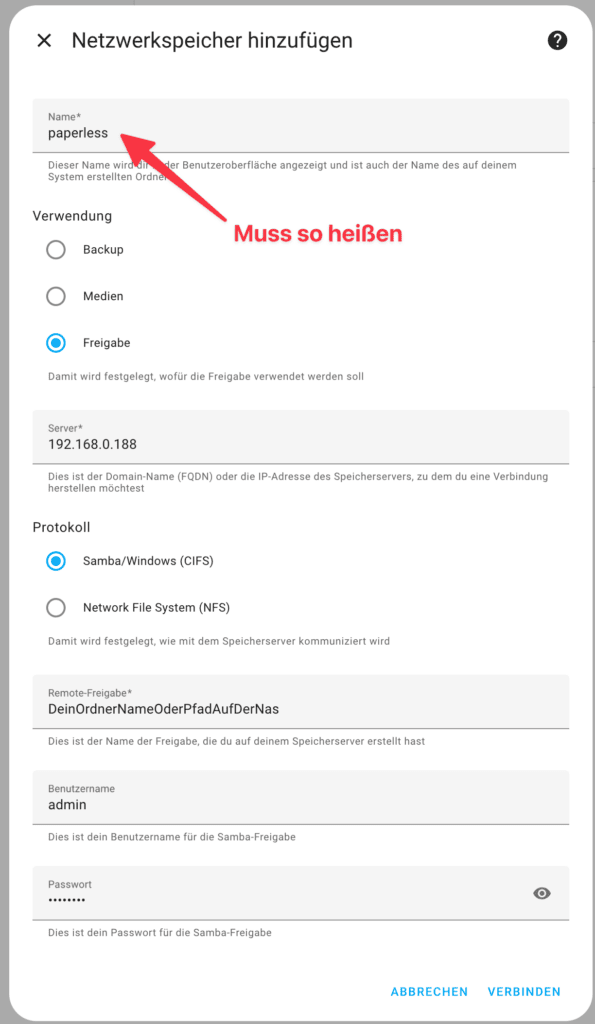
Nach dem Start des Addons, wird dann dieser Ordner für die Dokumente und die eingehenden Dokumente verwendet.
Hinweis: Der Ordner paperless darf im Home Assistant Ordner Share beim Hinzufügen des Netzwerkspeichers noch nicht existieren!
Solltest du das Add-on also schon am Laufen haben, musst du:
- Alles unter /share/paperless von deinem Home Assistant in den Ordner auf deinen Netzwerkspeicher kopieren
- Den Ordner paperless unter share auf deinem Home Assistant löschen
- Und jetzt erst den Netzwerkspeicher verbinden, damit der Ordner „paperless“ über den Netzwerkspeicher neu gemountet werden kann!
Es gibt auch günstigere, ja. Aber, hier nur mal ein Beispiel: Meine Schwiegereltern hatten den 1600 & der ist mittlerweile auf dem Müll gelandet, weil immer wieder Seiten doppelt eingezogen, Dokumente nicht richtig gehalten wurden und man dann sogar mit dem Smartphone schneller war.
Daher empfehle ich dir hier nur Modelle, die sich wirklich lohnen. Im Zweifel kannst du auch erstmal den ADS-1800* probieren und wenn du nicht zufrieden bist später immer noch upgrade. Sag aber nicht, ich hätte dich nicht gewarnt 😉
Ja, das ist möglich. Wenn du bisher einen normalen User mit Login und Kennwort genutzt hast, musst du zuerst die Ingress-Authentifizierung aktivieren.
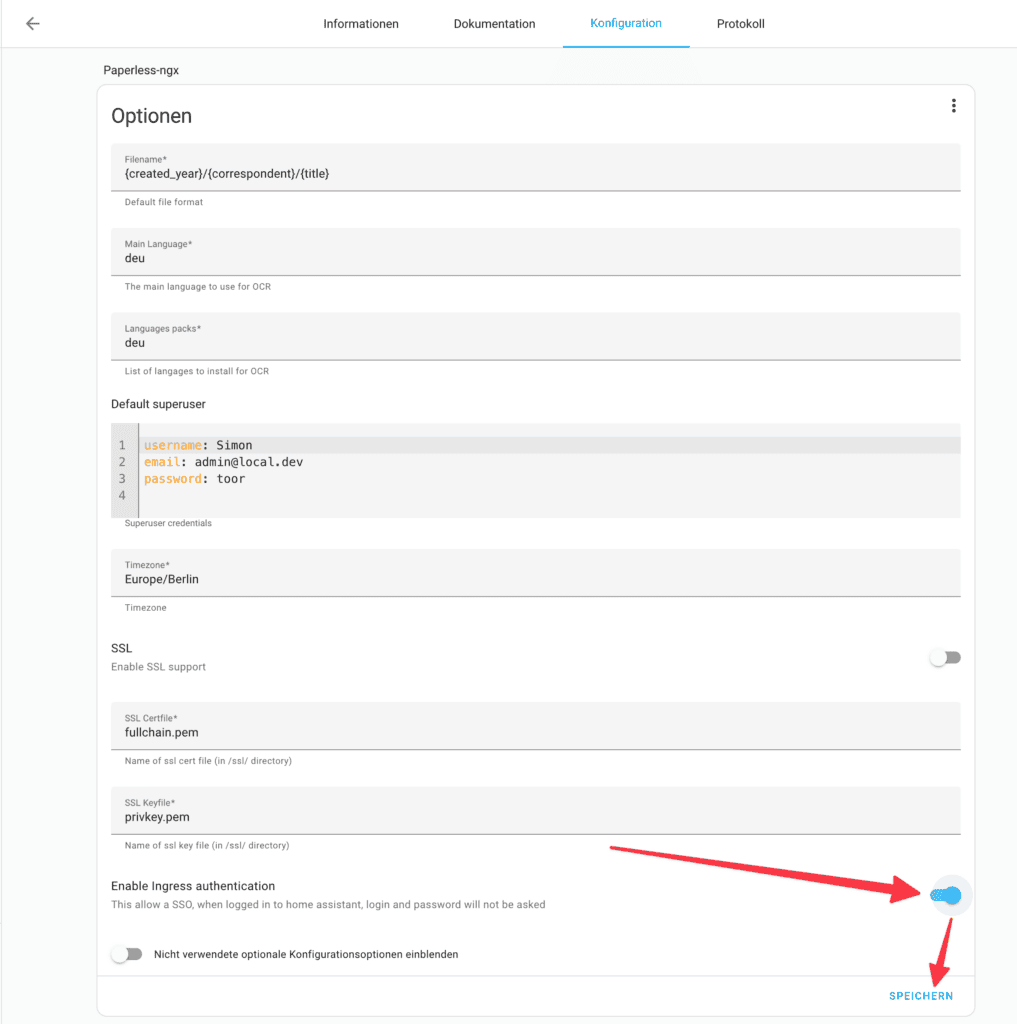
Anschließend wartest du 2-3 Minuten und klickst dann in der Seitenleiste von HA auf Paperless-NGX, um die UI aufzurufen. Hier wird ein Fehler erscheinen und du wirst keine Dokumente sehen!
Folgende Schritte musst du nun ausführen:
- Deaktiviere Ingress-Authentifizierung wieder
- Melde dich mit dem „alten“ nutzer (also mit Nutzername und Passwort) in Paperless an
- Gehe in Paperless auf Benutzer und Gruppen und wähle Bearbeiten neben deinem neuen User
- Hier vergibst du die entsprechenden Rechte, für einen Admin wie folgt:
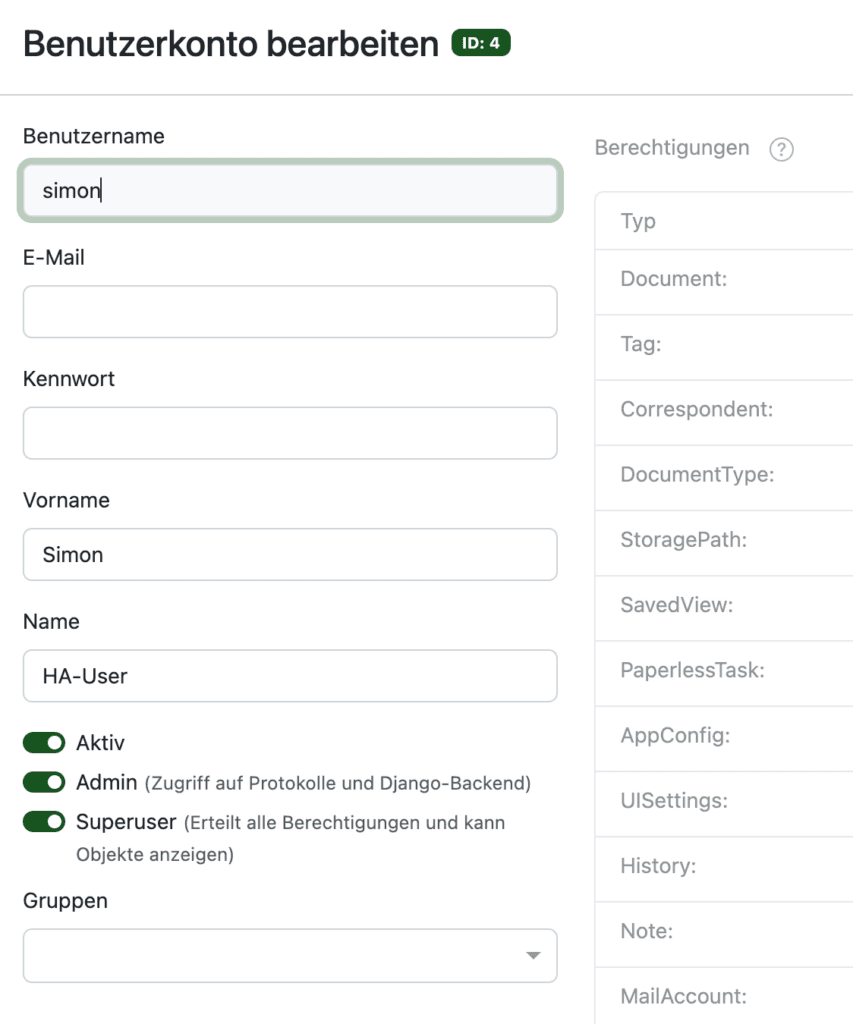
Hinweis: Bei dir ist wahrscheinlich nur Benutzername gefüllt, den Rest habe ich so eingetippt.
Beachte alternativ den nächsten Punkt 👇 um explizitere Rechte zu vergeben.
Ja, Paperless bringt auch eine Benutzer und Gruppenverwaltung mit!
Diese kann man unter Paperless in den Einstellungen anlegen (oder verwalten, wenn „Ingress Authentication“ aktiviert ist).
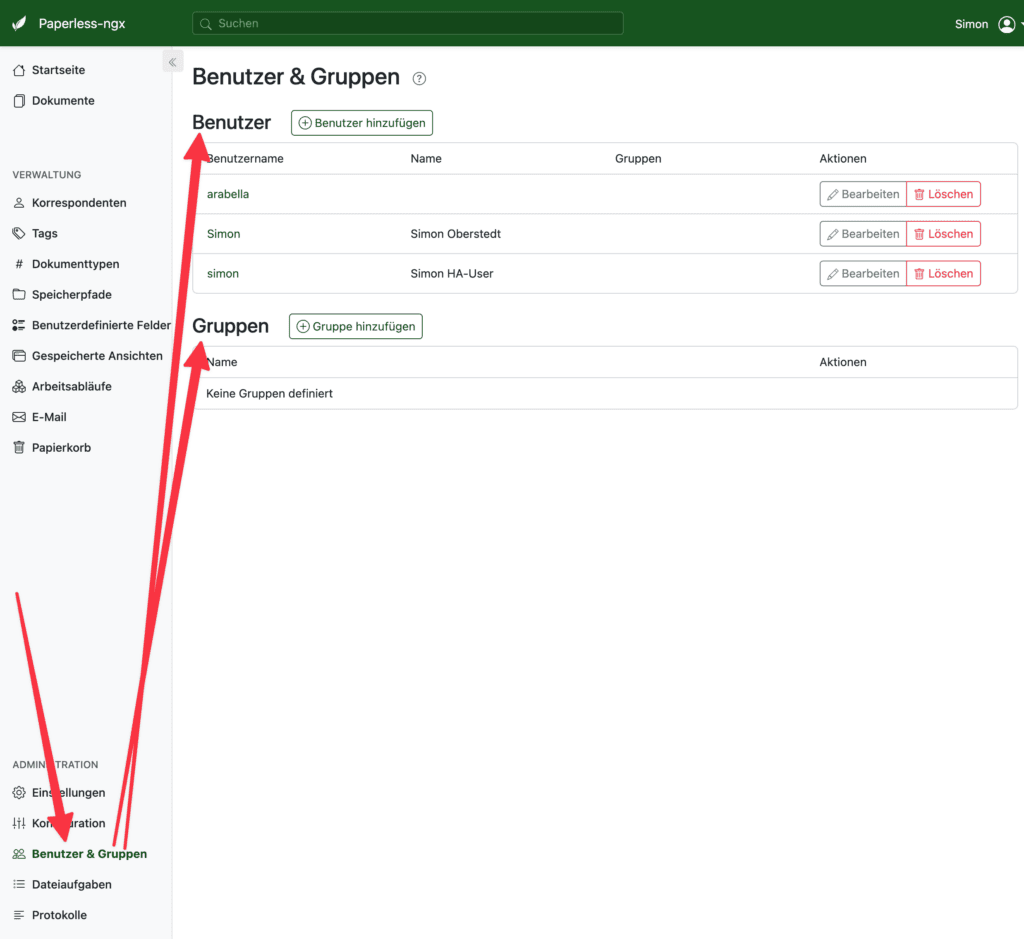
Hier kann man eigene Gruppen anlegen und dann diese Gruppe (oder auch direkt die Nutzer) beispielsweise an den Einstellungen von Schlagwörtern zum anzeigen berechtigen.
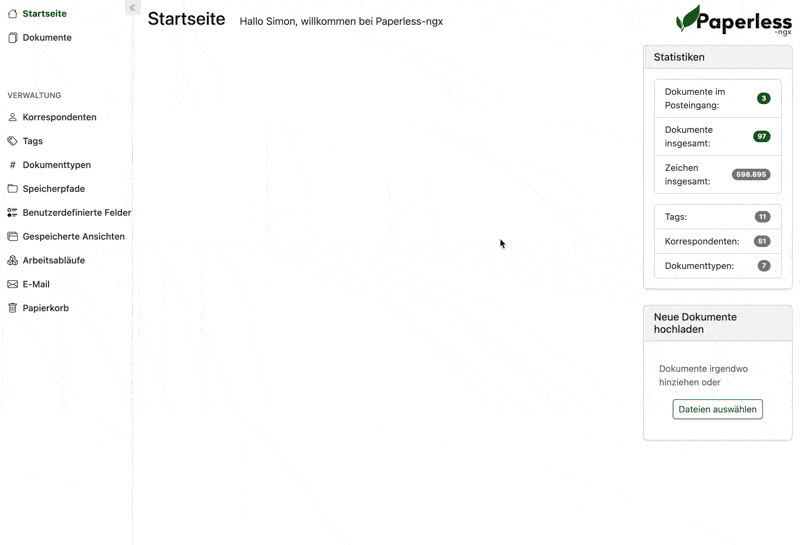
Alternativ kann man den Nutzern auch einfach unter Einstellungen -> Berechtigungen Standard-Anzeigeberechtigungen vergeben. Allerdings ist das Berechtigen auf Tags natürlich granularer, als das Recht zur Anzeige aller Dokumente 😉
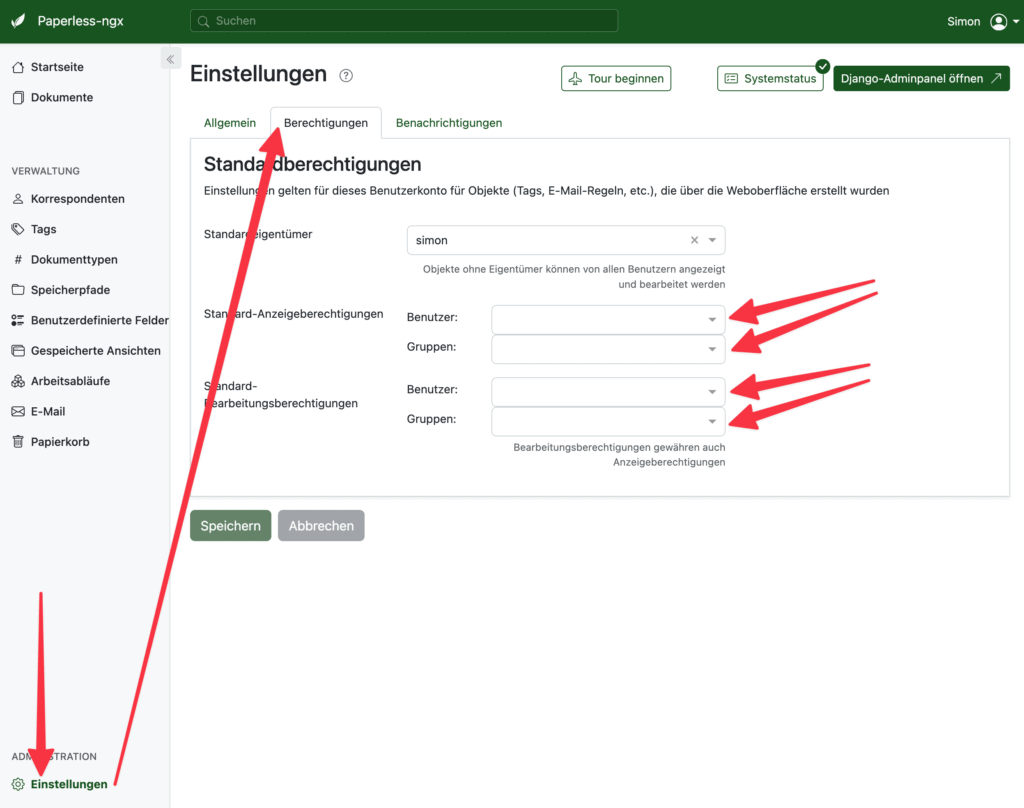
Ja, du musst dafür in den Add-on-Einstellungen den HTTP-Port aktivieren und danach beispielsweise über Cloudflare (Add-on für HA) eine Subdomain für diesen zusätzlichen Service einrichten. Danach in der App die Subdomain eingeben, User & Kennwort eingeben, fertigt 👍
Das hatte ich auch am Ende des Cloudflare-Videos schon mal allgemein erklärt.
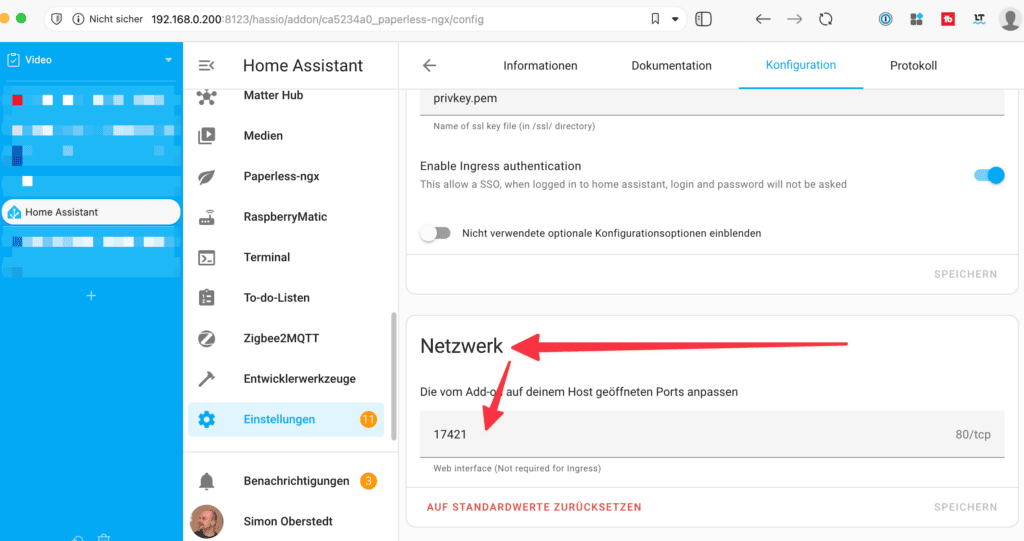
Einstellungen im Paperless Add-on 👆
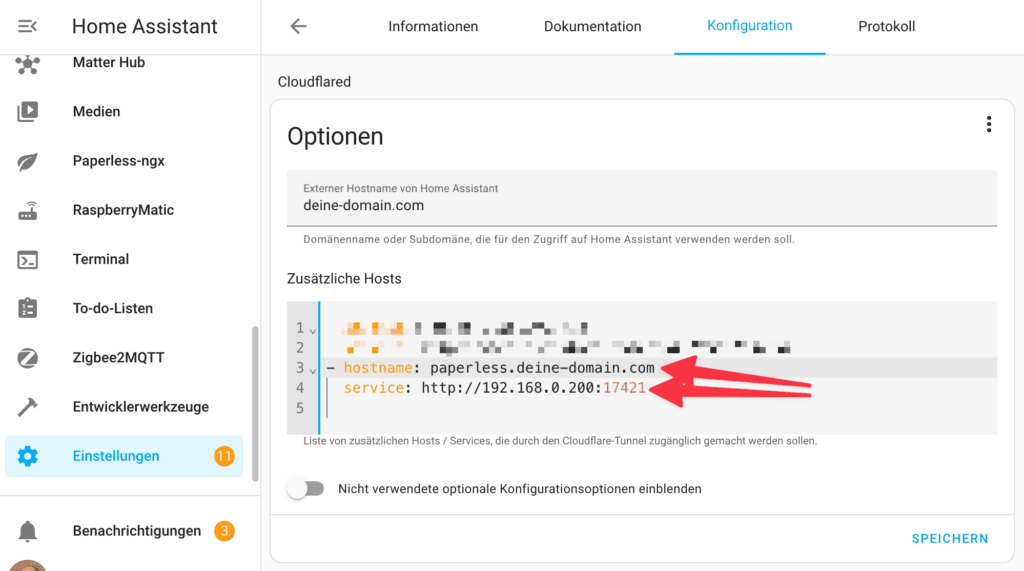
Einstellungen im Cloudflare Add-on 👆
Danach kannst du dich in der App über die URL https://paperless.deine-domain.com an deinem Paperless anmelden.
Achtung: Es kann sein, dass dieser Zugriff auf Paperless gegen die ToS von Cloudflare für kostenfreie Tunnel verstößt.
Fazit
Mit Paperless-NGX wird die Dokumentenverwaltung zum Kinderspiel und das lästige Suchen nach Papierkram gehört der Vergangenheit an. Die einfache Handhabung und die Installation als Addon in Home Assistant bieten zahlreiche Vorteile für einen schnellen Start.
Nutze die Möglichkeiten dieser leistungsstarken Software, um deine Unterlagen effizient zu organisieren und Zeit zu sparen!










Wo finde ich denn den Link zum Repo?
Unter der Video Beschreibung finde ich nichts oder bin blind
Moin,
Das ist dieses
VG
Bernd
Ich finde, das ist ein tolles Projekt. Meine Instanz läuft unter Proxmox auf einem LXC mit Docker. Auf eine Installation auf Home Assistant habe ich verzichtet, da sich mit der Zeit viele Dokumente ansammeln und das Backup entsprechend groß wird. Ich bin jetzt bei 1700 Dokumenten und einem Backupvolumen von 5 GB.
Ich habe mich auch für die Docker-Lösung entschieden, weil es mit Docker-Copose noch eine Erweiterung gibt, mit der auch JPG, EML, DOCX etc. eingelesen werden können.
Ein wichtiger Punkt, den Simon auch erwähnt hat, ist, dass man sich wirklich überlegen muss, welche Dokumenttypen man braucht. Ich bin auf 22 Typen gekommen, die ich auch brauche. Das hat mich einige Stunden gekostet.
Den Zugriff von außen stelle ich über VPN, Nginx und Local DNS sicher.
Das funktioniert nicht. Finde paperless über den add in Store nicht.
Moin,
Ich auch, aber ohne Docker
Und alles das Office Dokumente sind, werden durch Tika / Gotenberg aufbereitet, laufen bei mir aber auch normal im LXC.
Ich habe mir vieles hier abgeschaut
VG
Bernd
Dann schau mal was kommt, wenn Du die URL im Browser einfügst
HA mal neu starten
VG
Bernd